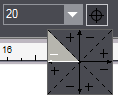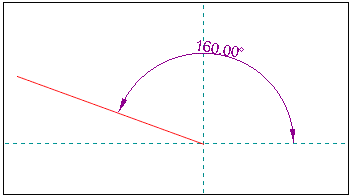“Elegir cuadrante”
Función de control de ángulo “Elegir cuadrante”
|
|
|
“Elegir cuadrante” |
Esta función de control de ángulo facilita notablemente la definición de ángulos en barras de edición de contextos automatizando una parte del cálculo de los ángulos necesarios durante el diseño. Ella se puede activar con el botón “Elegir cuadrante” ubicado al costado de cada campo de entrada Angulo. Si hace clic sobre el botón y mantiene presionada la tecla del ratón, el programa abre una ventana cuadrática (vea los ejemplos más adelante) en el que se representa un sistema de seudo-coordenadas dividido en 8 sectores (los cuatro cuadrantes, cada uno dividido en una zona positiva (+) y una zona negativa (-). Las zonas positivas y las zonas negativas valen realmente para las zonas de ángulos de ejes de coordenadas (es decir, el eje Y, cuando a través de X, define la zona de 90°; es decir, si elije una zona negativa vecina, el programa resta el ángulo introducido de los 90° para calcular el ángulo definitivo). Mueva el puntero del ratón sobre esta ventana para resaltar el sector del cuadrante deseado y selecciónelo soltando sobre él la tecla izquierda del ratón. La zona estándar es el primer cuadrante positivo.
También se puede utilizar la función de control de ángulo “Elegir cuadrante” cuando se determinan atributos de ángulos de objetos geométricos (segmentos de líneas, arcos), elementos de maquetas (por medio del modo respectivo “Posicionar elemento” si es que está activado).
|
|
Nota: Recomendación: Siempre tendrá sentido usar la función de control de ángulo “Elegir cuadrante” cuando el valor del ángulo en la barra de edición del contexto respectivo está en el rango de valores [0° - 90°]. El botón “Elegir cuadrante” no se podrá usar cuando está vacío el campo respectivo para introducir el ángulo de entrada en la barra de edición del contexto. |
Aplicación
1.Elija el modo respectivo y en el campo de entrada para el ángulo introduzca el valor deseado. Se recomienda usar la función de control de ángulo “Elegir cuadrante” básicamente para valores de ángulos en el rango de valores entre 0° y 90°.
2.Haga clic en el botón “Elegir cuadrante” , mantenga presionada la tecla del ratón y arrastre el puntero del ratón sobre la zona deseada del cuadrante en la ventana cuadrada que aparece directamente debajo del botón “Elegir cuadrante” :
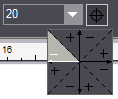
3.Suelte la tecla del ratón para confirmar su elección. El programa calcula el ángulo efectivo sumando el ángulo -especificado actualmente en la barra de edición del contexto- a la zona de ángulo elegida o restándolo de ella. En el ejemplo superior el programa resta el ángulo actual de 20° de la zona de ángulo de coordenadas X elegida (180°) para definir el ángulo efectivo de 160°.
Ejemplos
En el campo para introducir ángulos de la barra de edición del contexto de una línea normal escriba un ángulo inicial de 20°. Después de usar la siguiente selección de cuadrante el valor definitivo del ángulo será de 110° (es decir, el ángulo entre la línea normal en el 2do cuadrante y el eje Y es de 20°), expresado por la línea de medición mostrada:
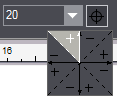
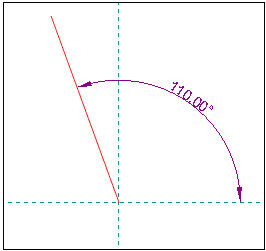
En el campo para introducir ángulos de la barra de edición del contexto de una línea normal escriba un ángulo inicial de 20°. Después de usar la siguiente selección de cuadrante el valor definitivo del ángulo será de 160° (es decir, el ángulo entre la línea normal en el 2do cuadrante y el eje X es de 20°), expresado por la línea de medición mostrada: